Quieres divertirte un poco con los tuyos fotos digitales, distorsionándolos y aplicándoles efectos especiales, pero no tienes mucho tiempo disponible y, sobre todo, no quieres gastarte una fortuna solo para encontrarte enredado en complicadas barras de herramientas y opciones dedicadas a expertos en el sector. ¿Utopía? No, mientras haya Fantasmagoría.
Fantasmagoría es extraordinario programa para aplicar efectos a las fotos gratis que, a través de una interfaz de usuario sencilla y muy fácil de usar, te permite transformar cualquier foto digital mediante la aplicación de efectos especiales, textos, efectos de iluminación y mucho más. Así es como funciona.
El primer paso que debe tomar es conectarse al sitio web de Phantasmagoria y hacer clic dos veces seguidas en Descargar Ahora para descargar el programa a su PC. Una vez que se complete la descarga, haga doble clic en él para abrir el archivo que acaba de descargar (PhantasmagoriaSetup.exe) y, en la ventana que se abre, primero haga clic en OK (para confirmar el uso del idioma inglés, ya que no hay español) y luego en Siguiente página.
Luego acepte las condiciones de uso del programa, poniendo la marca de verificación junto al ítem Acepto los términos del contrato de licenciay haga clic en el botón primero Siguiente página dos veces seguidas y luego Instalar, Siguiente página e Tecnologías para finalizar el proceso de instalación y comenzar Fantasmagoría. Si se le pide que instale el software Java, acepte, descargue el software haciendo clic en el botón Java descarga gratuita y siempre haga clic en adelante para completar la instalación.

Ahora que ha instalado y comenzado su nuevo programa para aplicar efectos a las fotos, haga clic en el botón No para acceder a su pantalla principal y abrir la foto que desea editar haciendo clic en el botón Abrir imagen. En la ventana que se abre, puede acceder a la lista de efectos aplicables a las fotos haciendo clic en el elemento Selector de efectos presente en el menu Efectos.
Luego seleccione la pestaña para el tipo de efecto que desea aplicar a su foto (Efectos para varios efectos especiales, como transformarse en una caricatura o agregar reflejos, Texturizado aplicar texturas, Difuminado y afilado para difuminar / contrastar la imagen, Ajuste de color para ajustar los colores e Distorsión y envoltura para aplicar efectos de distorsión a la foto), elija el efecto que más le guste del menú desplegable en la parte inferior que lo ayudará con la vista previa del filtro que se muestra en la imagen de arriba y haga clic en el botón Inicio para aplicar el efecto deseado.
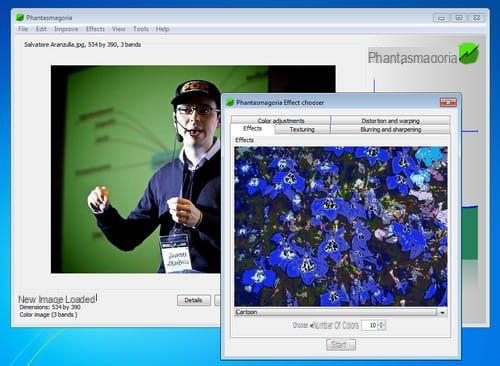
También puede insertar texto y efectos de iluminación en la foto seleccionando los elementos respectivamente Añadir texto e Agregar luz> Luz puntual del menú Efectos, o volver al estado original de este último (eliminando todos los efectos especiales aplicados), haciendo clic en el botón Revertir. Usando el botón Crear punto de restauración puedes configurar Fantasmagoría para que devuelva la foto a su estado actual (es decir, manteniendo los efectos aplicados hasta ese momento) y no al original (sin efectos).
Cuando haya completado el trabajo en la imagen, puede usar su propio programa para aplicar efectos a las fotos para guardar el resultado. Luego haga clic en el elemento Ahorra contenido en el menú Archivo, escriba el nombre que desea asignar a la imagen y haga clic en el botón Ahorrar para completar la operación.
Cómo aplicar efectos especiales a las fotos

























